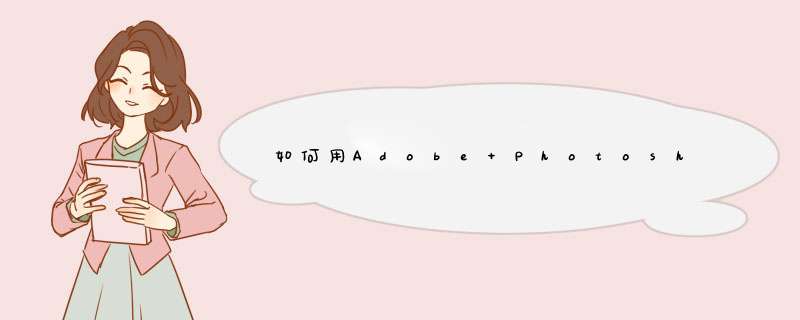
1. 打开一张喜欢的图片,先新建一个图层,得到图层一,给图层一填充上黑色。
2. 然后在图层一上执行滤镜下像素化、点状化命令,单元格大小在6或7左右,(根据自己图片大小实际情况)。
3. 然后执行图像菜单下调整、阈值命令,阈值色阶在125~140之间就可以(也是是根据自己图片需求)
4. 然后把图层的混合模式调为滤色。
5. 接下来执行滤镜下模糊、动感模糊命令,角度在-80左右,距离在35像素就可以。
6. 然后按Ctrl+L调出色价面板,调整一下,使两点更自然一些。
7. 最后按Ctrl+B微调下雨点的色彩就可以了。
photoshop是美国Adobe公司开发和发行的一款图像处理软件,具有图像扫描、编辑修改、图像制作、广告创意和图像输入与输出等功能,可以对图像做放大、缩小、旋转、倾斜、镜像、透视等各种变换。被广泛应用于专业测评、平面设计、广告摄影、影像创意、网页制作、后期修饰、视觉创意和界面设计等领域。Adobe Photoshop,简称“PS”,是由AdobeSystems开发和发行的图像处理软件。掌握这个技能还是很重要的。
水珠效果对于PS制作来说可谓经常会遇到的情况,给一张树叶或者青草上面添加水珠效果,会让这片叶子或者小草更显活力,那么制作的办法是什么呢?其实方法有很多种,下面我介绍的是最简单的一种,大家一看就会!
01首先我们当然是需要手头有一片叶子或者其他素材作为演示的背景了,然后双击PS的画布位置,即可快速找到素材并且将其添加进来;
02在左侧的工具里找到“椭圆选框工具”,使用它在叶子的任意部位画一个类似水珠的椭圆形状,如图所示;
03接着以及点击“图层”-“新建”-“通过拷贝的图层”,这样右侧会新增一个图层,接着在滤镜选项下依次找到“球面化”效果,如下图;
04在球面化的数量设置里,我们根据实际情况设置数值,点击确定以后双击刚才新增的那个图层,此时会d出图层样式对话框;
05在此对话框,我们分别点击“投影”和“内阴影”这两项,也可以根据自己的实际需求设置数值,设置完以后一个水珠雏形就出现了;
06但是看上去还不是太真实,接下来我们可以在水珠上在画一个小椭圆或者正圆,然后使用渐变拖动一个白色的高光效果出来,如下图;
首先打开需要添加雨滴效果的图片
在背景图片上方添加白色图层和黑色蒙版
在黑色蒙版上,添加滤镜,点击像素化,点状化。效果如下图
点击图像,调整,调整阈值。白色区域多少表示后续雨滴的密集程度,注意要合理,如果过多会有点失真
最后再上一层滤镜,点击模糊,动感模糊,雨滴的效果大致上就出来了
后续可以对蒙版进行一些不透明度的调整,增加雨滴的真实感。
欢迎分享,转载请注明来源:内存溢出

 微信扫一扫
微信扫一扫
 支付宝扫一扫
支付宝扫一扫
评论列表(0条)